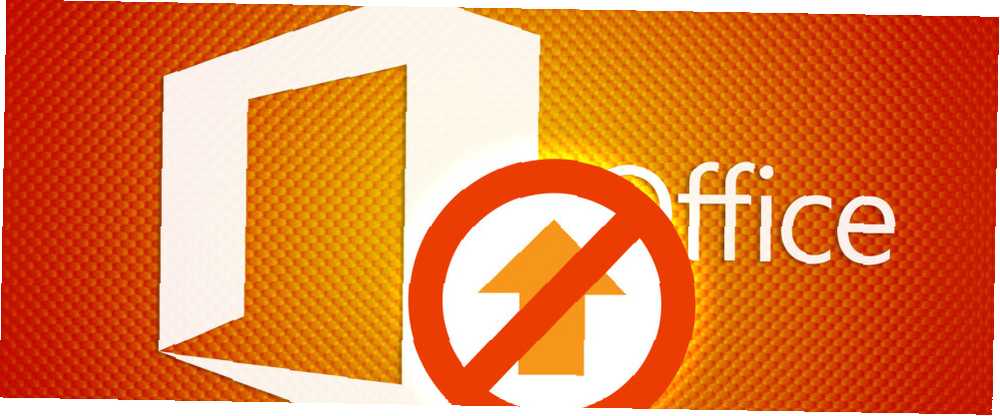
Mark Lucas
0
2043
255
Microsoft Office ima mnoštvo značajki, ali neke su to više zbunjujuće nego korisne. Jedna značajka koja vas je možda zavela u petlju je centar za prijenos programa Microsoft Office.
Centar za prijenos Office uveden je u sustavu Office 2010 i živi i danas. Ispitajmo što ova značajka zapravo radi i provjerimo je li moguće onemogućiti Centar za prijenos programa Microsoft Office.
Što radi centar za učitavanje sustava Office?
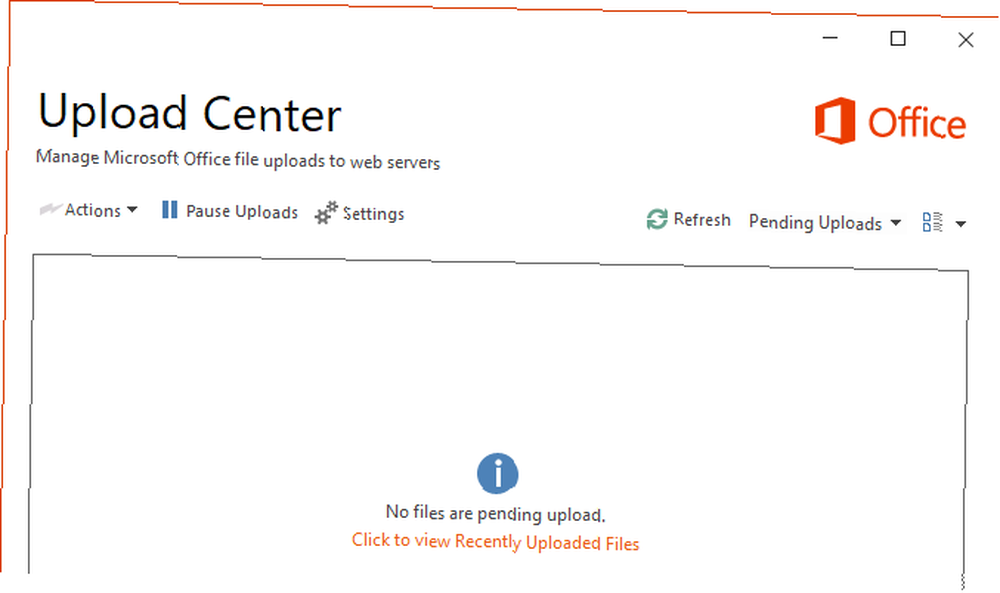
Starije verzije sustava Office dizajnirane su za spremanje dokumenata, proračunskih tablica i drugih Office datoteka samo na vaš lokalni pogon za pohranu. Međutim, integracija OneDrive-a i naglasak na pohrani u oblaku u modernim verzijama doveli su do uključivanja Centra za prijenos.
Njegova je svrha pomoći u nesmetanom prijenosu datoteka prilikom prijenosa na datoteke (ili rada s dokumentima) “web poslužitelji,” kako to navodi stranica s informacijama. U stvari, to znači kad spremate datoteke na OneDrive ili udaljene poslužitelje, poput SharePointa.
Prema zadanom kad kliknete Uštedjeti na dokumentu Office sprema lokalnu kopiju datoteke u vaš sustav. Tada pokušava prenijeti kopiju ove datoteke u OneDrive ili bilo koju drugu internetsku lokaciju koju ste odabrali. Ako sve pođe dobro, nikad ne primijetite problem. Međutim, problemi mogu nastati ako ste na nestabilnoj vezi ili naiđete na pogrešku u sinkronizaciji.
Je li Office Centar za učitavanje koristan?
Unatoč onome što mislite, Centar za prijenos nije beskoristan. Microsoftov članak za pomoć u Centru za učitavanje objašnjava nekoliko situacija u kojima je korisno: uglavnom kada radite na udaljenoj datoteci i izgubite vezu. To se može dogoditi ako poslužitelj s kojeg ste učitali datoteku postane izvan mreže. Centar za prijenos može vam biti koristan tako da vas obavijestite kada je prijenos datoteke završen.
Na točkastoj vezi možete spremiti dokument u bilo kojem trenutku u lokalnu kopiju, a Centar za prijenos pobrinut će se za ažuriranje kopije poslužitelja kad se ponovno uspostavi. Kao što je već spomenuto, također vam omogućuje da prije pogrešaka znate o sinkronizacijskim pogreškama.
Ako na poslužitelj tvrtke prenesete na desetine dokumenata ili često imate loše bežične veze, Microsoftov centar za prijenos je koristan i vjerojatno ga ne biste trebali onemogućiti. Za one koji rade samo na povremenim datotekama u sustavu Office ili nikad ne koriste OneDrive, nepotreban je i možete ga sakriti ako želite.
Kako onemogućiti ikonu centra za prijenos sustava Office
Možda vam Centar za prijenos ne smeta što radi iza kulisa, ali želite da njegova ikona ne bude u programskoj traci. U tom slučaju možete ukloniti ikonu bez da potpuno zaustavite program.
Za to ćete trebati pokrenuti aplikaciju Centar za prijenos. Najlakši način za to je pretragom Office Upload Center u izborniku Start. Kad tamo stigne, vidjet ćete okvir koji sadrži prijenose na čekanju. Klik postavke iznad ovog okvira za otvaranje izbornika opcija.
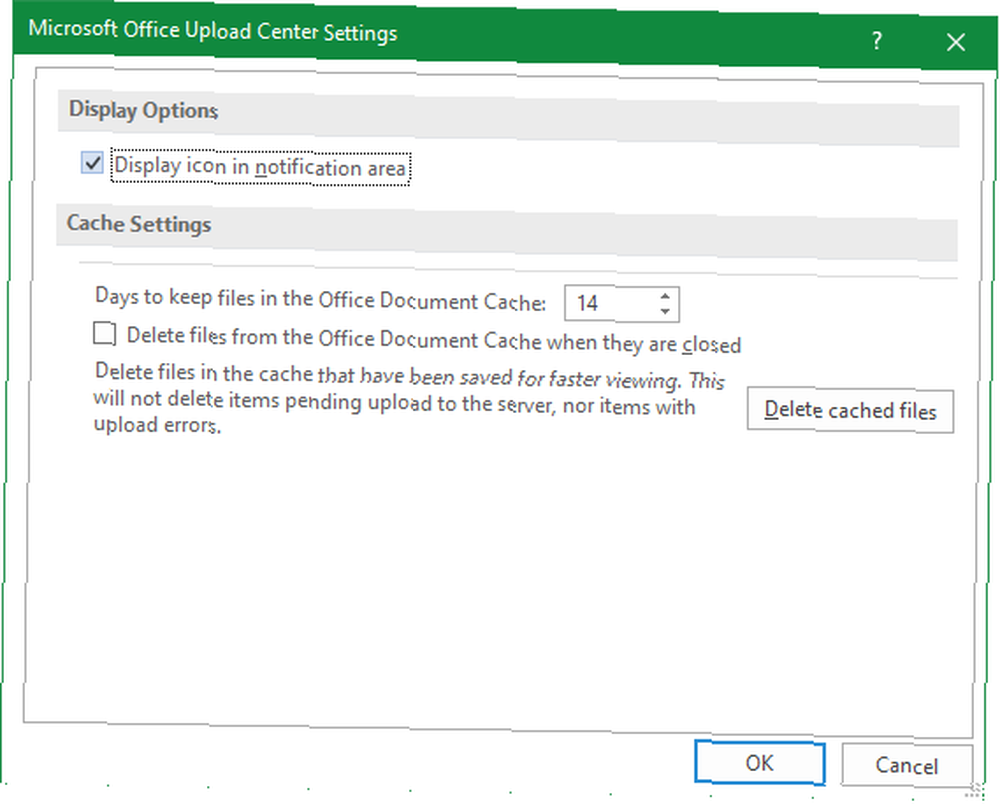
Ovo je jednostavan izbornik postavki koji vam ne nudi mnogo mogućnosti. Poništite odabir opcije Ikona za prikaz u području obavijesti mogućnost da uklonite Office Center Center iz vaše programske trake.
Imajte na umu da čak i nakon što to učinite, program se i dalje pokreće kad je potrebno. Možete ga otvoriti bilo kada pomoću iste metode kao gore.
Kako isključiti Microsoftov centar za učitavanje
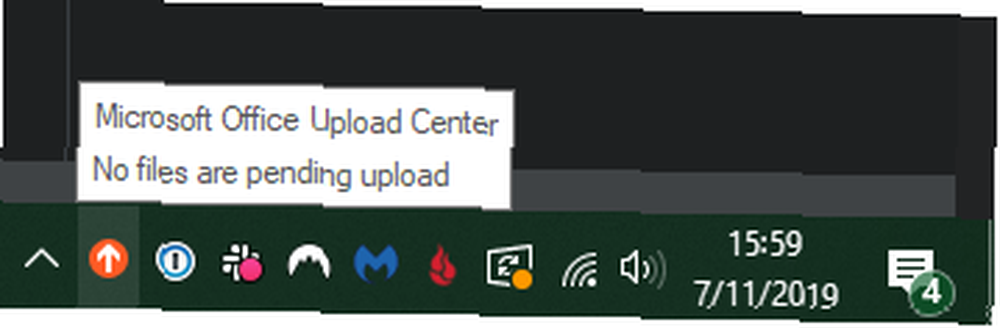
Možda ste primijetili da ne postoji jednostavan način za onemogućavanje Centra za učitavanje sustava Office. Kada desnom tipkom miša kliknete ikonu u programskoj traci, ne postoji mogućnost da je zatvorite. Pa, što ćete učiniti ako želite potpuno onemogućiti Microsoftov centar za otpremu?
Za to je dostupno nekoliko napretka, ali oni se razlikuju ovisno o verziji sustava Windows i Office koju imate. Zbog toga je teško prikazati jednu specifičnu metodu za uklanjanje Office Upload Center-a.
Istaknut ćemo nekoliko metoda za koje su neki tvrdili da su radili za njih, iako vaš prijeđeni kilometar može varirati. Ali prvo…
Treba li zaista onemogućiti Centar za prijenos sustava Office?
Za većinu ljudi pokušaj uklanjanja Office Center Center ne vrijedi gnjavaže. Dio je Microsoftovog ureda i nije strašno invazivan. U većini slučajeva dokumenti spremiti će samo poslovne korisnike na SharePoint ili udaljene poslužitelje. Dakle, za prosječnog korisnika on stupa na snagu samo kad sprema u OneDrive.
Centar za prijenos trebao bi vidjeti samo kada dođe do pogreške. Ako se to često događa, vjerojatno nije problem s Centrom za prijenos, već s mrežnom vezom. Trebali biste dijagnosticirati probleme s internetskom vezom Problemi s mrežom? 7 Dijagnostički trikovi i jednostavni popravci mrežnih problema? 7 Dijagnostički trikovi i jednostavni popravci Problemi s mrežom moraju se dijagnosticirati prije nego što se mogu riješiti. Ovaj članak pokriva sedam jednostavnih trikova za popravljanje vaše mreže. umjesto toga. Kad to popravite, možete sakriti Centar za prijenos i nastaviti tako da ga nema ni tamo.
Ne postoji službena metoda za njegovo isključivanje, pa potražite donja rješenja sa zrnom soli.
Onemogućite OneDrive Office integraciju u sustavu Windows 10
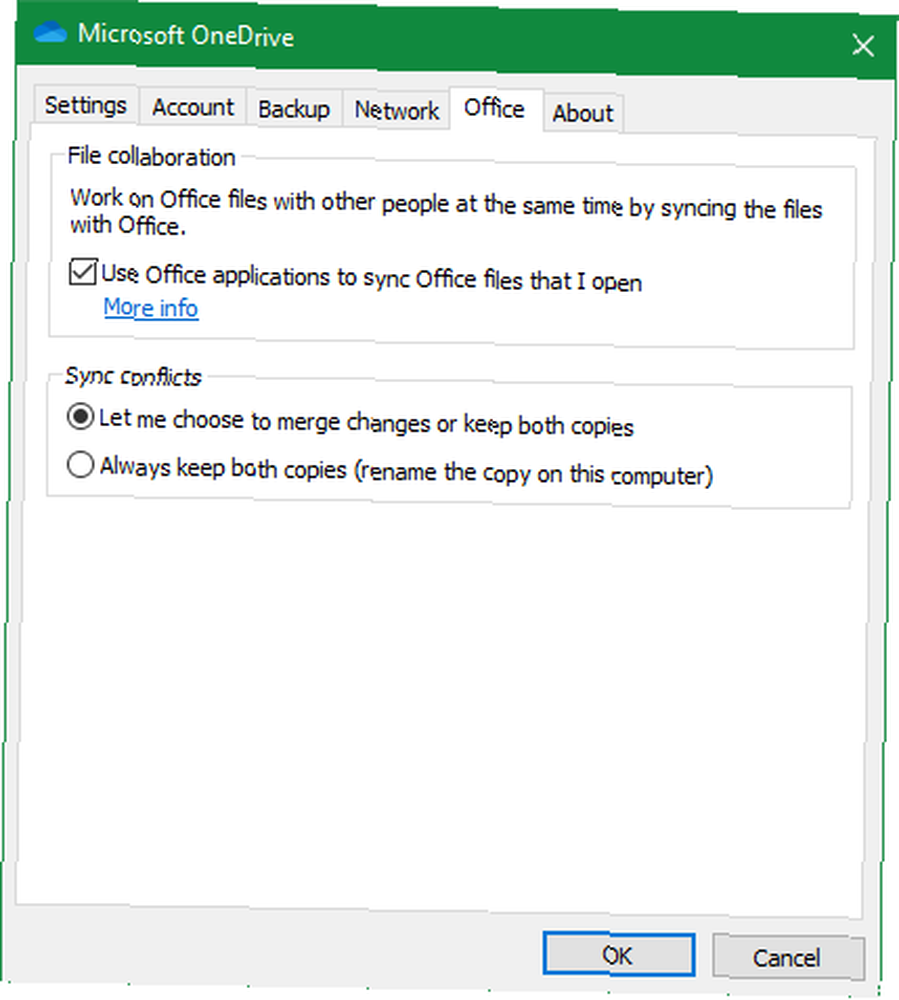
OneDrive je uključen kao dio Windowsa 10, a prema zadanim postavkama radi unutar sustava Microsoft Office. Neki korisnici prijavljuju da onemogućavanje ove integracije zaustavlja pokretanje Centra za prijenos. To je lako napraviti, pa vrijedi pokušati.
Otvorite mogućnosti OneDrivea tako da desnom tipkom miša kliknete ikonu u programskoj traci i odaberete postavke. Na Ured isključite potvrdni okvir Koristite Officeove aplikacije za sinkronizaciju Office datoteka koje otvaram.
Ponovno se pokrenite i Centar za prijenos sustava Office više se ne bi trebao učitavati. Imajte na umu da će isključenje ove funkcije onemogućiti neke značajke sustava Office za suradnju.
Uklonite procese u centru za prijenos sustava Office
Unutar instalacijske mape Microsoft Officea nalazi se mnogo datoteka koje Office treba pravilno izvoditi. Nekoliko njih povezanih je s Centrom za prijenos pa ih možete potencijalno onesposobiti zavaravanjem ovih.
Slijedite donji put da biste pronašli glavnu mapu sustava Office na računalu. U ovom primjeru se koristi Office 2016; ovisno o verziji koju ste instalirali, Office16 mapa može imati drugi broj:
C: \ programske datoteke (x86) \ Microsoft Office \ root \ Office16Unutar ove mape pronaći ćete program MSOSYNC.EXE koji obrađuje sinkronizaciju datoteka. Postoji i datoteka pod nazivom MSOUC.EXE, koja je stvarna aplikacija Centar za prijenos. Možete ih izbrisati ili promijeniti njihovo ime da biste spriječili njihovo pokretanje.
No, to bi moglo uvesti pogreške, a Office će ih vjerojatno vrlo brzo ponovno stvoriti. Dakle, ovo je najvjerojatnije kratkotrajno rješenje.
Ostala rješenja za potencijalni ured za prijenos programa
Mrzim Microsoft Office Center za slanje s hladnom strašću. Ta stvar ne bi trebala postojati.
- Paul Thurrott (@thurrott) 20. srpnja 2015
Mnoge dosadašnje metode uklanjanja Microsoftovog centra za učitavanje sustava Office rade samo na starijim verzijama. Nema ga više MSOSYNC.EXE unos na kartici Pokretanje upravitelja zadataka Kako koristiti mapu pokretanja sustava Windows 10: Sve što trebate znati Kako koristiti mapu za pokretanje sustava Windows 10: Sve što morate znati Windows mapa za pokretanje sustava Windows 10 omogućuje vam upravljanje programima koji se pokreću pri pokretanju. , Evo kako pronaći pokretačku mapu i upravljati njenim programima. , ali to vrijedi provjeriti ako koristite starije izdanje sustava Office.
Neki korisnici sustava Office 2013 tvrde da onemogućavanje zadatka iz rasporeda zadataka može zaustaviti i Centar za prijenos. U Knjižnica rasporeda zadataka ploča na lijevoj strani, trebali biste vidjeti unos s naslovom Microsoft Office 15 Sync održavanje za [korisničko ime]. Kliknite desnom tipkom miša i odaberite onesposobiti da ga zaustavim.
Također možete pronaći unos MSOSYNC.EXE u upravitelju zadataka i ubiti ga. Ali to ćete trebati učiniti prilikom svakog ponovnog pokretanja računala i ono bi se moglo ponovo pojaviti kada spremite dokument u Office.
Inače, čini se da je glavna metoda onemogućivanja centra za učitavanje sustava Office uređivanje unosa u Registar. Kad smo to provjerili, vrijednost koja se jednom pojavila za Centar za prijenos više nije bila prisutna.
Ne preporučujemo uređivanje Registra za nešto tako malo manje, jer bi to pogrešno moglo oštetiti Registar, a mala korist zaista ne vrijedi. Centar za prijenos lako se može vratiti s budućim ažuriranjem čak i nakon toga.
Zbogom, Office Office Center
Centar za učitavanje koristan je za neke ljude, ali za druge nije puno više od razmišljanja. Za većinu ljudi to bi trebalo biti dovoljno, ali nadamo se da je jedan od poteškoća uspio ako zaista mrzite uslužni program.
Za više obrezivanja računala potražite nepotrebne Windows programe koje biste trebali deinstalirati 12 nepotrebnih Windows programa i aplikacija. Trebali biste deinstalirati 12 nepotrebnih Windows programa i aplikacija koje biste trebali deinstalirati Pitate se koje biste Windows 10 programe trebali deinstalirati? Evo nekoliko nepotrebnih Windows 10 aplikacija i programa koje biste trebali ukloniti. .











